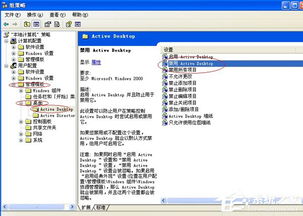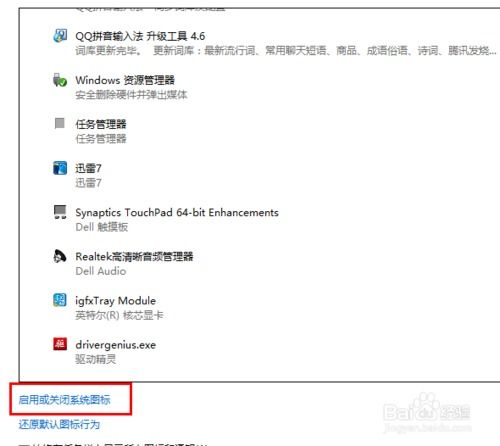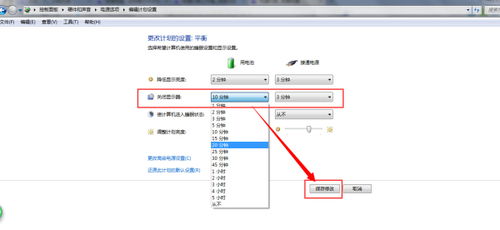Win7系统桌面主题更换详细指南
Win7桌面主题更换教程

如果你还在为你的Windows 7操作系统一成不变的桌面主题感到乏味,那么不妨跟随我们的教程,轻松更换一个全新的主题,为你的工作和学习增添一抹亮色。本教程将详细介绍如何通过几种不同的方法更换Windows 7的桌面主题,让你轻松掌握这一技巧。

方法一:通过右键菜单进入个性化设置
1. 打开右键菜单:首先,确保你的Windows 7操作系统已经启动,并且你已经来到了桌面。在桌面上的任意位置,单击鼠标右键。

2. 选择个性化:在右键菜单中,找到并点击“个性化”选项。这一步将打开“个性化”设置窗口,这是更换主题的主要界面。

3. 进入主题设置:在“个性化”窗口中,你可以看到多个选项,包括桌面背景、窗口颜色、声音和主题等。此时,你需要点击左侧的“主题”选项。
4. 选择并应用主题:现在,你将看到一个可用的主题列表。浏览这个列表,直到找到一个你喜欢的主题。将光标悬停在你选择的主题上,然后点击“应用”按钮。Windows 7将立即应用这个主题,并更改你的桌面背景、窗口颜色和声音方案。
5. 自定义主题(可选):如果你希望进一步自定义主题,可以点击“桌面背景”、“窗口颜色”或“声音”选项。在这些选项中,你可以更改背景图片、窗口颜色和声音方案,以创建完全符合你个人喜好的主题。
6. 保存自定义主题:如果你已经完成了主题的自定义,并希望保存这个主题以便将来使用,可以点击“保存主题”按钮。在弹出的对话框中,输入一个主题名称,然后点击“保存”按钮。
方法二:通过控制面板进入个性化设置
1. 打开开始菜单:首先,点击屏幕左下角的“开始”按钮,打开开始菜单。
2. 进入控制面板:在开始菜单中,找到并点击“控制面板”选项。这将打开控制面板窗口,其中包含了各种系统设置选项。
3. 找到个性化设置:在控制面板窗口中,找到并点击“外观和个性化”图标。然后,在右侧的选项中,点击“个性化”图标。
4. 选择并应用主题:现在,你将进入与方法一相同的“个性化”窗口。按照方法一的步骤4至6,选择并应用一个主题,或者自定义并保存一个新的主题。
方法三:通过控制面板直接更换主题
1. 打开开始菜单:同样,首先点击屏幕左下角的“开始”按钮,打开开始菜单。
2. 进入控制面板:在开始菜单中,找到并点击“控制面板”选项。
3. 找到更换主题选项:在控制面板窗口中,找到并点击“更换主题”或类似的选项(具体名称可能因不同版本的Windows 7而略有不同)。这将打开一个包含主题选项的窗口。
4. 选择并应用主题:在这个窗口中,你可以浏览可用的主题,并选择一个你喜欢的主题进行应用。与前面的方法类似,你可以通过悬停在选择的主题上并点击“应用”按钮来应用这个主题。
5. 自定义和保存主题(可选):如果你希望进一步自定义主题或保存自定义的主题,你可以参考方法一中的步骤5和6。
注意事项与常见问题
1. 重启计算机:如果在更换主题后遇到任何问题,如主题无法正确应用或系统出现不稳定现象,可以尝试重启计算机。这通常可以解决大多数与主题相关的问题。
2. 安全模式下更改主题:如果正常模式下无法更改主题,你可以尝试在安全模式下进行更改。进入安全模式的方法因不同版本的Windows 7而略有不同,通常需要在启动时按下F8键并选择“安全模式”。在安全模式下,你可以尝试更改主题并查看是否能够成功应用。
3. 下载更多主题:Windows 7提供了几个内置的主题,但你可能想要更多的选择。在这种情况下,你可以点击“获取更多主题”链接,从Microsoft网站下载更多的主题。下载完成后,你可以按照前面的步骤将新主题应用到你的系统中。
4. 第三方主题:除了Microsoft提供的主题外,你还可以下载和安装第三方主题。然而,请注意,安装第三方主题可能存在一定的风险,如可能导致系统不稳定或安全问题。因此,在安装第三方主题之前,请确保你已经备份了重要的数据,并且只从可信的来源下载主题。
5. 自定义桌面背景:如果你只想更改桌面背景而不改变其他主题元素,你可以直接通过“个性化”窗口中的“桌面背景”选项进行设置。在这个选项中,你可以选择图片位置、设置切换背景的时间间隔以及添加其他照片作为桌面背景。
通过以上教程,你应该已经掌握了如何在Windows 7操作系统中更换桌面主题的方法。无论是通过右键菜单、控制面板还是其他方式,你都可以轻松找到并应用你喜欢的主题。希望这个教程能够帮助你打造一个更加个性化和美观的Windows 7桌面环境。
- 上一篇: 地热如何正确放水?视频教程求解
- 下一篇: 清明节传统习俗与禁忌指南
-
 轻松学会!Win7桌面主题更换全教程资讯攻略11-19
轻松学会!Win7桌面主题更换全教程资讯攻略11-19 -
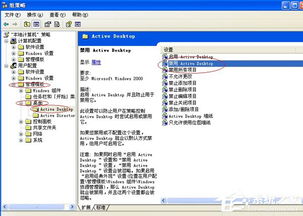 Win7系统禁用Active Desktop的实用指南资讯攻略11-12
Win7系统禁用Active Desktop的实用指南资讯攻略11-12 -
 Win7系统桌面添加小工具的步骤资讯攻略11-13
Win7系统桌面添加小工具的步骤资讯攻略11-13 -
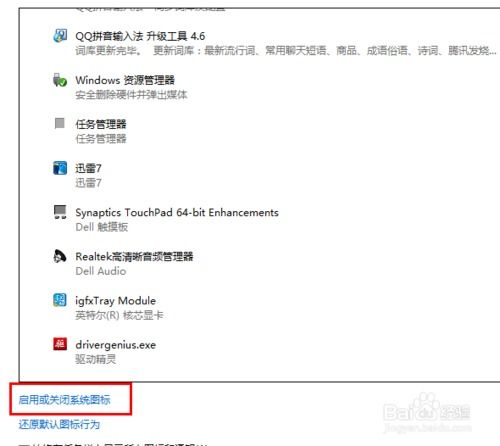 Win7系统操作中心图标,轻松一键关闭教程!资讯攻略11-12
Win7系统操作中心图标,轻松一键关闭教程!资讯攻略11-12 -
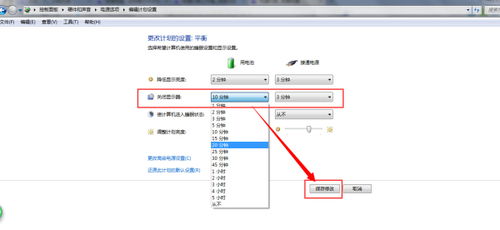 Win7系统屏保时间设置方法资讯攻略11-09
Win7系统屏保时间设置方法资讯攻略11-09 -
 Win7系统:解锁多种炫酷方式,一键直达桌面资讯攻略10-26
Win7系统:解锁多种炫酷方式,一键直达桌面资讯攻略10-26